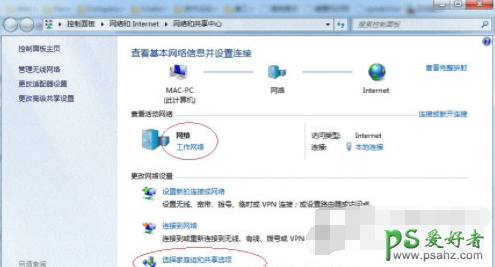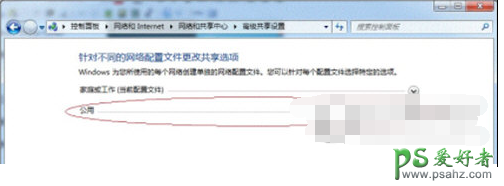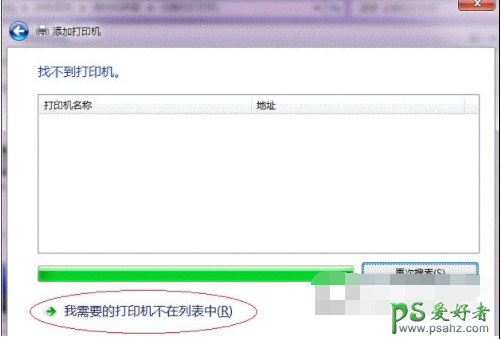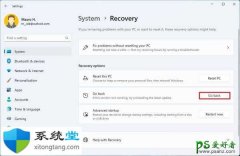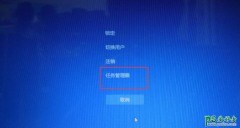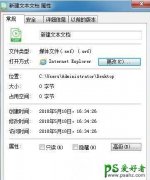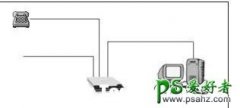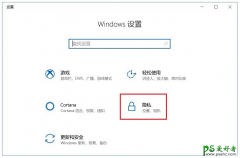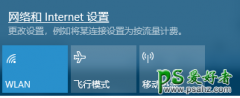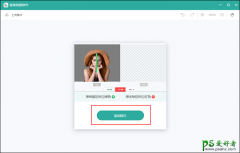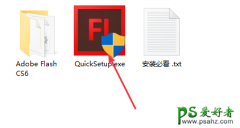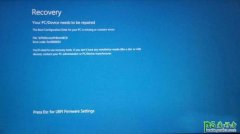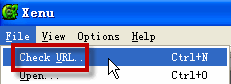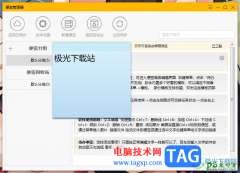局域网里共享打印机的解决方案,局域网内怎么共享打印机?(2)
时间:2019-10-17 10:31 来源:教程资料 作者:电脑技术 阅读:次
第三步:进行高级共享设置
1、 在系统托盘的网络连接图标上右键,选择【打开网络和共享中心】
2、 记住所处的网络类型(笔者的是工作网络),接着在弹出中窗口中单击【选择家庭组和共享选项】
3、 接着单击【更改高级共享设置】
4、 如果是家庭或工作网络,【更改高级共享设置】的具体设置可参考下图,其中的关键选项已经用红圈标示,设置完成后不要忘记保存修改。
注意:如果是公共网络,具体设置和上面的情况类似,但相应地应该设置【公共】下面的选项,而不是【家庭或工作】下面的
第四步:设置工作组
在添加目标打印机之前,首先要确定局域网内的计算机是否都处于一个工作组,具体过程如下:
1、 点击【开始】按钮,在【计算机】上右键,选择【属性】
最新教程
推荐教程